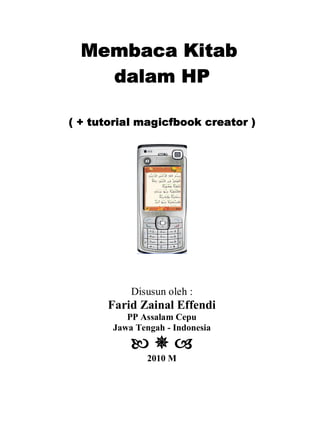Membuat dan membaca kitab dalam hp tutorial magicfbook creator
- 1. Membaca Kitab dalam HP ( + tutorial magicfbook creator ) Disusun oleh : Farid Zainal Effendi PP Assalam Cepu Jawa Tengah - Indonesia ’éŚ ’é» ’é¢ 2010 M
- 2. Membaca Kitab dalam HP : 1 Membaca Kitab dalam HP Oleh : Farid Zainal Effendi Dalam era tekhnologi yang maju saat ini, banyak hal yang dahulu sulit dikerjakan sekarang dapat dilakukan dengan mudah dan cepat. Salah satu benda yang populer di masyarakat adalah telepon genggam (HP) dengan berbagai macam jenisnya. Dengan adanya HP salah satu keuntungan yang dapat kita peroleh (misalnya bagi orang yang suka membaca seperti saya) adalah dapat membaca buku cerita, artikel dan masalah-masalah lainnya kapan saja dan di mana saja. Dalam kesempatan kali, saya akan mencoba menjelaskan cara membaca buku berbahasa arab (kitab) dalam HP berdasarkan pengalaman saya selama ini. Sepengetahuan saya, ada dua cara untuk dapat membaca kitab dalam HP. 1. Membaca dalam bentuk dokumen 2. Merubah dokumen ke bentuk java 1. Membaca dalam bentuk dokumen teks Untuk dapat membaca kitab dalam ada beberapa hal yang perlu dilakukan ’éĘ Carilah HP yang memiliki fasilitas dapat membaca dokumen teks Unicode, misalnya Nokia 6660, 3230, Sony S500i dan yang lainnya. ’éĘ Sebaiknya mencari program pembaca teks yang sesuai dengan HP dari internet, karena umumnya dapat bekerja lebih baik dan lebih cepat dibandingkan program asli dari HP. Misalnya untuk Nokia 6600 atau 3230 kita dapat menggunakan DEDit, Y-edit, QReader. Menurut pengalaman penulis (dengan HP 3230 dan 6600) program yang paling cepat dan bagus untuk HP symbian adalah DEDit.
- 3. Membaca Kitab dalam HP : 2 ’éĘ Download kitab yang ingin dibaca dari internet seperti dari SAIDNET, SYAMILA dan yang lainnya. Pilihlah yang berbentuk dokumen Microsoft Word. ’éĘ Bukalah dokumen dengan Wordpad di Windows, kemudian simpanlah ke bentuk Unicode Text Document. Caranya pada tab File pilih Save As, lalu pilih Unicode Text Document.
- 4. Membaca Kitab dalam HP : 3 ’éĘ Anda dapat juga mendownload kitab-kitab teks yang saya simpan dalam 4shared dengan kata kunci FZE. Hanya saja kitab-kitab ini belum sempat saya edit jadi meski dapat dibaca di HP mungkin masih belum teratur dengan rapi. ’éĘ Untuk kecepatan membaca sebaiknya kitab yang berukuran besar dijadikan beberapa bagian. Misalnya jika kita ingin membaca tafsir Jalalain, maka dokumen tersebut jadikanlah beberapa bagian dan berilah nama Jalalain 1, Jalalain 2 dan seterusnya. ’éĘ Salinlah dokumen tersebut ke dalam HP anda, dapat melalui kabel data, Card reader, Bluetooth dan yang lainnya. ’éĘ Kitab anda sudah dapat dibaca dalam HP anda. 2. Merubah dokumen ke bentuk java Cara kedua adalah dengan merubah dokumen tersebut dalam bentuk Java (jar). Hanya cara ini lebih rumit tetapi hasilnya lebih baik dan dapat digunakan untuk hp yang memiliki aplikasi Java. Program yang dapat kita gunakan adalah magicfbookcreator. Agar program ini dapat berjalan di Windows maka and harus menginstall Javaruntime dan windows anda harus disetting dapat mengetik arab. Jika ada program emulator Java seperti SJboy atau lainnya maka harus di uninstall dahulu, jika tidak maka magicfbook tidak akan berjalan. Program magicfbook creator dan java runtime dapat didownload dengan mudah di 4shared. Cara mensetting windows agar dapat menulis arab adalah sebagaimana berikut: ’éĘ Masuklah ke Control Panel, ’éĘ Pilih Date, Time, Language and Regional Options ’éĘ Pilih Add Other Language, ’éĘ Akan muncul kotak Regional and Language Options
- 5. Membaca Kitab dalam HP : 4 ’éĘ Pada pilihan Regional Setting, tandai kotak Install files for complex script ’éĘ Klik OK, maka komputer akan meminta restart ’éĘ Restart komputer, lalu mulailah langkah di atas sampai muncul kotak Regional and Language Options ’éĘ Klik Details, akan muncul kotak Text Services and Input Language, lalu klik Add
- 6. Membaca Kitab dalam HP : 5 ’éĘ Akan muncul kotak input Language ’éĘ Pilih dan klik Arabic Lebanon atau Saudi Arabia atau yang lainnya. ’éĘ Lalu klik OK, sampai keluar dari kotak. ’éĘ Windows telah dapat digunakan untuk menulis arab. ’éĘ Untuk merubah mode penulisan pada pojok kanan bawah klik tombol biru bertuliskan EN, lalu pada akan ada pilihan EN ŌĆō AR. ’éĘ Klik AR untuk menulis arab. ’éĘ Jika anda tidak memakai keyboard arab anda dapat menggunakan OnScreen Keyboar di Windows. ’éĘ Untuk mengaktifkan Onscreen Keyboard Caranya Klik Start. ’éĘ Klik Accessories. ’éĘ Klik Accesbility ’éĘ Klik OnScreen Keyboard
- 7. Membaca Kitab dalam HP : 6 Setelah ini, anda dapat mulai menggunakan program magicfbookcreator untuk membuat kitab berbentuk java (jar).. ’éĘ Siapkanlah dokumen yang akan dijadikan kitab dalam java. ’éĘ Bukalah program Magicfboook creator
- 8. Membaca Kitab dalam HP : 7 ’éĘ Pada kolom label tulislah judul kitab yang anda ingin buat. . Misalnya kita akan membuat kitab awamil jurjani (file ini dapat di download di 4shared dengan kata kunci FZE) Maka kita tulis Awamil Jurjani kemudian tekan Ok. ’éĘ Kemudian pada kotak sebelah kanan, klik kanan pada tulisan Awamil Jurjani maka akan muncul menu seperti dibawah ini. Maka pilih Add, kemudian klik Child untuk membuat satu bab baru. ’éĘ Setelah itu akan muncul tulisan Sample dibawah tulisan Awamil Jurjani.
- 9. Membaca Kitab dalam HP : 8 ’éĘ Kemudian pada label ketiklah nama bab tersebut. Misalnya Mukaddimah. Bukalah dokumen Awamil Jurjani, kemudian Salin (Copy)lah Mukaddimah dan rekatkan (Paste)lah pada kotak dibawah index. Setelah itu tekan Ok. ’éĘ Untuk membuat Bab berikutnya, caranya sama dengan diatas yaitu mengklik kanan tulisan Awamil Jurjani, lalu pilih Add, Child. Lalu ketiklah judul bab pada label, kemudian copy isi bab tersebut pada kotak di bawah index. Kemudian klik Ok.
- 10. Membaca Kitab dalam HP : 9 Misalnya bab berikutnya bernama Amil ke-1, maka kita pada label tulis Macam ke-1, lalu copy isi bab ke kotak di bawah index lalu klik Ok. ’éĘ Untuk membuat bab-bab berikutnya Ikutilah langkah- langkah di atas. Misalnya pada program Awamil Jurjani kali ini kita membuatnya menjadi 17 Bab yaitu: 1. Mukaddimah 2. Amil ke-1 3. Amil ke-2 4. Amil ke-3 5. Amil ke-4
- 11. Membaca Kitab dalam HP : 10 6. Amil ke-5 7. Amil ke-6 8. Amil ke-7 9. Amil ke-8 10. Amil ke-9 11. Amil ke-10 12. Amil ke-11 13. Amil ke-12 14. Amil ke-13 15. Awamil Qiyasi 16. Awamil Maknawi 17. Khotimah ’éĘ Jika semua bab telah selesai, Klik Edit, Properties (atau tekan Ctrl dan P bersamaan ).
- 12. Membaca Kitab dalam HP : 11 Akan muncul kotak dialog berikut: Isilah pada: Book name : judul buku misalnya Awamil Jurjani Versi : versi kitab yang dibuat misalnya 1.0 Icon : tampilan icon pada layar Hp Book logo : logo buku ketika saat dibuka About book : tentang buku, misalnya Judul buku, pengarangnya, dan yang lainnya About producer : tentang penerbit atau pembuat programnya Untuk merubah icon atau logo klik Change, maka akan muncul kotak dialog, lalu carilah file gambar (*.png) untuk mengganti icon/logonya. (Anda dapat menggunakan program Paint pada Windows untuk membuat gambar Png) Lalu ketik Ok.
- 13. Membaca Kitab dalam HP : 12 ’éĘ Simpan dulu file yang telah dibuat, dengan memilih dan mengklik File, Save (atau tekan Ctrl dan S bersamaan) ’éĘ Akan muncul kotak dialog, lalu tulis nama filenya, misalnya Awamil Jurjani
- 14. Membaca Kitab dalam HP : 13 ’éĘ Untuk membuat dokumen ini menjadi Java (file berformat jar), maka pilih dan klik File, lalu Make. (atau tekan Ctrl dan M bersamaan) ’éĘ Akan muncul kotak dialog berikut Pilihlah dan klik pada: Them1 : tema pertama yang digunakan program Them 2 : tema pilihan kedua untuk program
- 15. Membaca Kitab dalam HP : 14 Pilih dan klik Make fbook mobile ’éĘ Akan muncul kotak dialog, kemudian tulislah nama file java (jar) yang akan dibuat misalnya Awamil Jurjani.
- 16. Membaca Kitab dalam HP : 15 ’éĘ Klik Save. Dengan langkah terakhir ini, maka program Awamil Jurjani selesai kita buat. ’éĘ Salin (copy) lah file tersebut ke Hp. Jika langkah-langkah selesai dilakukan, maka buku Awamil Jurjani dapat kita buka. Tampilan Menu Memilih Isi Awal Awal Bab Bab Menu Awal Magicfboook ŌĆ½’╗¤’╗┤’║┤’║¢ŌĆ¼ŌĆ½’╗Ż’╗«’║┐’╗«’╗ŗ’║Ä’║ĢŌĆ¼ : Memilih bab ┘Ī┘ĀŌĆ½’║ü’╗│’║ś’╗óŌĆ¼ŌĆ½’║üŌĆ¼ŌĆ½’║¦’║«ŌĆ¼ : 10 riwayat terakhir (history) ŌĆ½’║¤’║┤’║ś’║Ā’╗«ŌĆ¼ : pencarian ŌĆ½’║Ś’╗©’╗ł’╗┤’╗ż’║Ä’║ĢŌĆ¼ : pengaturan (setting) ŌĆ½’║®’║Ł’║æ’║Ä’║Ł’╗®ŌĆ¼ŌĆ½’╗ø’║ś’║Ä’║ÅŌĆ¼ : Informasi buku ŌĆ½’║®’║Ł’║æ’║Ä’║Ł’╗®ŌĆ¼ŌĆ½’║│ŌĆ¼ŌĆ½’║ÄŌĆ¼ŌĆ½’║»’╗¦’║¬’║Ź’╗®ŌĆ¼ : Informasi Penerbit Tombol Kiri (ŌĆ½’╗Ś’║Æ’╗×ŌĆ¼) : menu sebelumnya Tombol Kanan (ŌĆ½’║¦’║«’╗Ł’║ØŌĆ¼) : keluar program Tombol Tengah : Masuk pada menu (ok)
- 17. Membaca Kitab dalam HP : 16 Menu Memilih Memilih Pengaturan Tema Jenis HP Berikut ini adalah keterangan pelengkap untuk program Magicfboook Creator Add : Child : memasukkan Bab atau Sub Bab Up : memasukkan Bab pada bab diatasnya Down : memasukkan Bab pada bab dbawahnya Goto : Parent : Buku utama Move : Up : memindah bab ke atas bab sebelumnya Down : memindah bab ke atas bab sesudahnya
- 18. Membaca Kitab dalam HP : 17 Cut : memotong bab Copy : menyalin bab Paste : Paste as Child : merekat bab sebagai bab baru Paste Up : merekat bab ke atas Paste Down : merekat bab ke bawah Remove : menghapus Bab Menu File Open : membuka file (dokumen) Save : menyimpan fule Save As : menyimpan file dengan nama baru Make : membuat file menjadi file java Exit : keluar Catatan kecil: Untuk nama program, file atau bab dalam Magicfboook dapat berupa teks Arab. Demikianlah lika-liku pembuatan kitab arab dengan Magicfboook Creator. Meskipun agak rumit, tetapi hasilnya lebih bagus, teratur dan dapat digunakan banyak HP yang memiliki fasilitas Java. Semoga ilmu saya yang sediki ini dapat memberi manfaat. Cepu, 7 Desember 2010 Farid ZE